- Scoprire EaseUS
- Chi Siamo
- Recensioni & Premi
- Contatta EaseUS
- Rivenditore
- Affiliato
- Mio Conto
- Sconto Education
Come Convertire Facilmente un Documento Word in PDF Offline
Modificato da Anna 13/08/2025 PDF Editor | Soluzioni
Dopo aver finito di scrivere qualcosa in Microsoft Word, potrebbe esserci un problema preoccupante: come garantire che i contenuti e i formati di questo documento di Word non vengano modificati da altri? Puoi scegliere di trasferire il file in modo sicuro oppure puoi persino impostare una password per questo file.
In effetti, c'è il modo più semplice per farlo. Se sai come trasformare un documento Word in un PDF, il problema sarà risolto senza sforzo. In questo articolo, ti offriremo un tutorial sulla conversione di documenti Word in PDF e ti presenteremo un convertitore da Word a PDF competente. Continua a leggere ora.
Come salvare un documento Word come PDF con EaseUS PDF Editor
EaseUS PDF Editor è uno strumento versatile di PDF, che ti consente di modificare i file PDF senza sforzo. Con l'aiuto di questo programma, è possibile creare e modificare un PDF. Per quanto riguarda la funzione di modificare file PDF, ti permette di inserire, cancellare, riordinare, estrarre o ritagliare un PDF come vuoi. Inoltre, è possibile ridurre la dimensione del file PDF, inserire piè di pagina e intestazione, o aggiungere numeri di pagina al PDF in pochissimo tempo.
Questo potente software di editing PDF per windows, supporta molti formati usati di frequente come JPG, PNG, HTML, ecc. Come potente convertitore PDF, ti consente di convertire PDF in un'immagine o ti aiuta a ottenere un file PDF convertendolo da documenti in altri formati.
Caratteristiche principali:
- Il migliore lettore ed editor di PDF per Windows
- Converte PDF in 10+ formati di file
- Consente di creare, combinare, dividere, capovolgere e ruotare i PDF in pochi secondi
- Crea una firma o aggiungi una password per proteggere i tuoi PDF
- Consente di aggiungere una filigrana al PDF e rimuoverla da esso
Oltre a tutte le caratteristiche suddette, vale la pena anche esplorare altre funzioni. Se ti interessa trovare le soluzioni ai tuoi problemi nell'editing o nella conversione di PDF, questo è uno strumento adatto perfettamente a te. Clicca sul pulsante qui sotto per provarlo ora.
Come salvare un documento Word come PDF con EaseUS PDF Editor:
Passo 1. Scarica e avvia EaseUS PDF Editor. Clicca "Crea" > "Da File..." per selezionare il tuo file Word.
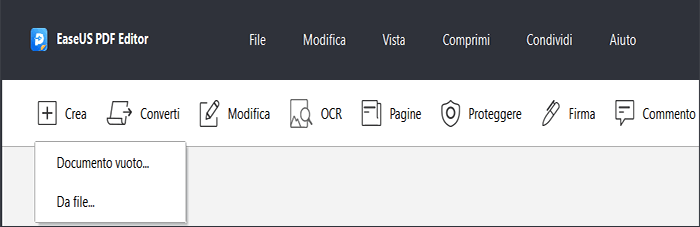
Oppure puoi selezionare direttamente il tasto "Crea PDFs" per importare il tuo documento Word.
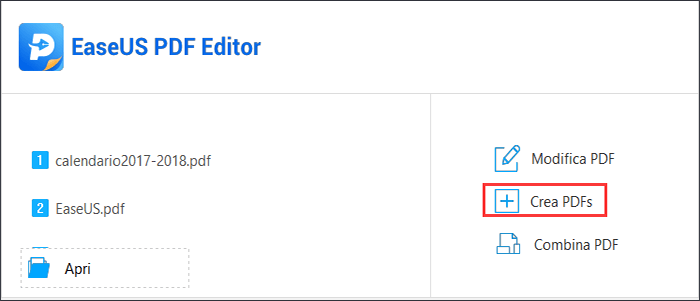
Passo 2. Seleziona il tuo file Word sul tuo computer, quindi clicca "Apri" per iniziare la conversione.
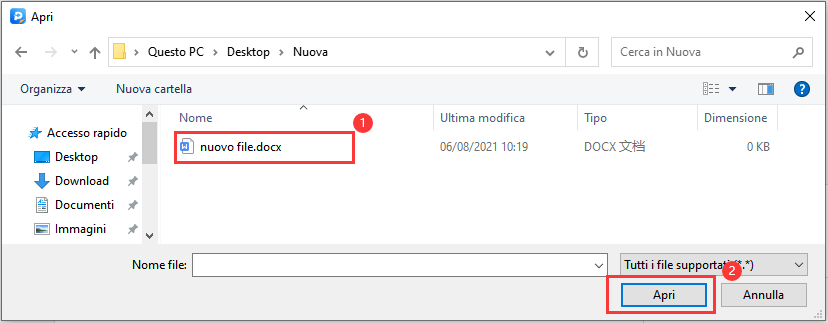
Passo 3. Una volta fatto, clicca "Salva" o "Salva come" seguito da "File" per conservare i tuoi file convertiti.
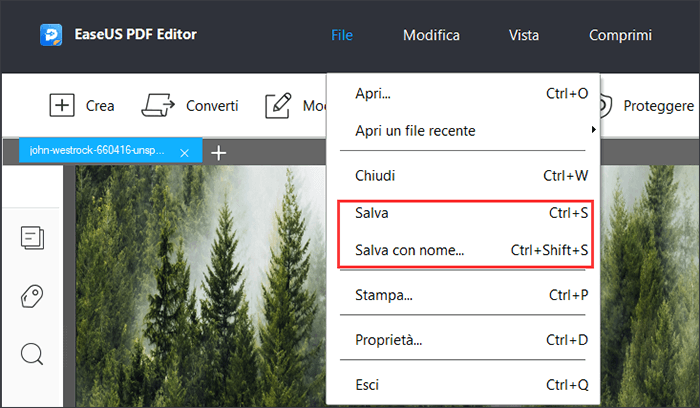
Come Convertire un Documento Word in PDF Offline in Microsoft Word 2016
Ottenere un file PDF in Word 2016 non è un compito difficile poiché ti offre uno strumento di conversione PDF integrato e non è necessario scaricare un programma di terze parti per convertire Word in PDF ad alta risoluzione. Poiché questo strumento di conversione è molto facile da usare, chiunque è in grado di creare un file PDF da un documento di Office Word in pochi clic.
Prima di iniziare la conversione, assicurati che il contenuto del documento sia completo e che il layout della pagina sia appropriato. Quindi, puoi seguire i passaggi seguenti per salvare Word come PDF senza sforzo in Office 2016.
Come Convertire Word in PDF Offline:
Passo 1. Apri il documento Word che desideri convertire e fai clic sulla scheda "File" nell'angolo in alto a sinistra dello schermo.
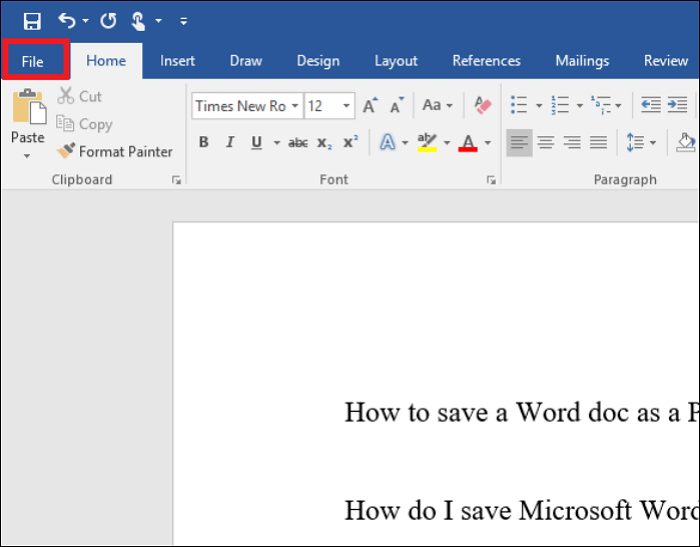
Passo 2. Scegli l'opzione "Esporta" sul lato sinistro dello schermo.

Passo 3. Fai clic sul pulsante "Crea documento PDF/XPS" nella scheda "Esporta" e non dimenticare di scegliere l'icona corrispondente sul lato destro dello schermo.
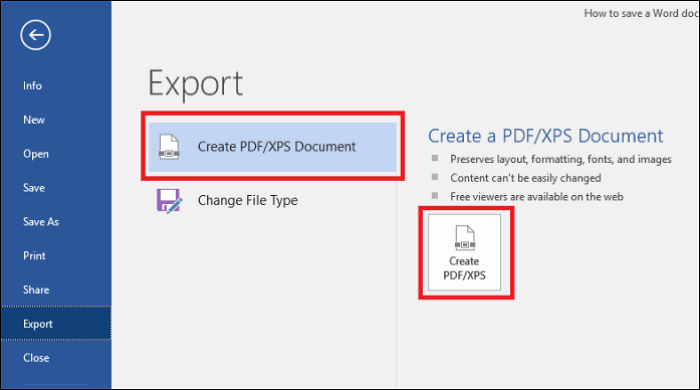
Passo 4. Quando appare una nuova finestra, seleziona la posizione sul PC dove desideri archiviare il file PDF. Poi, clicca sul pulsante "Pubblica" per iniziare il processo di conversione.
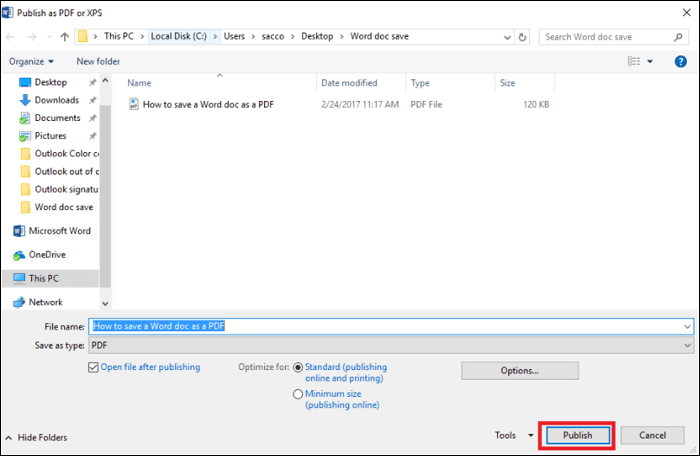
Come Convertire un Documento Word in PDF in Office 2010/2007/2003
Per quanto riguarda le versioni precedenti di Microsoft Word, come Word 2010, Word 2007, e Word 2003, il metodo di salvataggio di Word come PDF è un po' diverso da quello di Word 2016, ma le operazioni sono comunque molto semplici. In questa parte parleremo di come salvare un documento Word come file PDF in quelle versioni precedenti di Microsoft Word e ti offriremo guide passo passo per cambiare Word in PDF. Continua a leggere per avere maggiori dettagli.
Come Convertire Word in PDF in Office 2010
Proprio come Word 2016, è disponibile anche uno strumento di conversione PDF preinstallato in Word 2010. Ma le interfacce di queste due versioni non sono le stesse. Ad esempio, non puoi trovare alcune opzioni nella scheda "File" in Word 2010, ma sono disponibili in Word 2016.
Per consentirti di salvare rapidamente il documento come PDF, ti forniremo un tutorial. Seguilo ora.
Passo 1. Apri un file Word esistente e fai clic sull'opzione "File" nella barra degli strumenti.
Passo 2. Trova l'opzione "Condividi" e sceglila. Quindi, ci saranno molti pulsanti. Fai clic su "Crea documento PDF/XPS" sotto il "Tipo di file" e fai clic sull'icona sul lato destro dell'interfaccia.
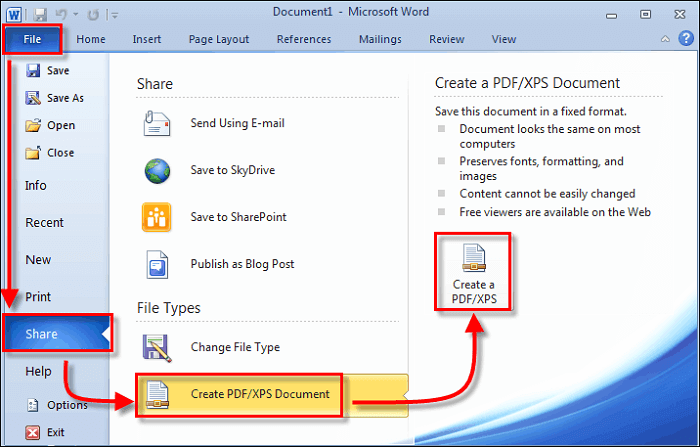
Passo 3. Nel prompt, devi scegliere una posizione sul tuo PC in cui archiviare il file PDF e non dimenticare di impostare il nome del file. Successivamente, puoi fare clic sul pulsante "Pubblica" per convertire un documento Word in PDF.
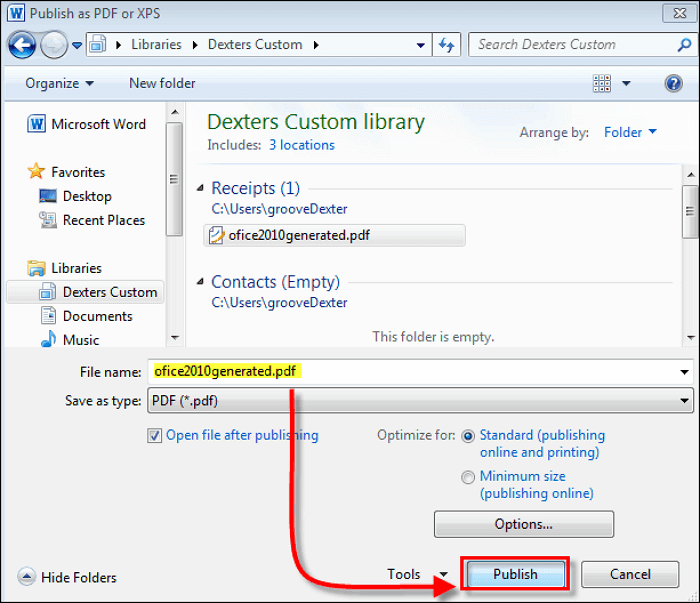
Come Trasformare un Documento Word in un PDF in Word 2007
In Word 2007, c'è un "Salva come Componente Aggiuntivo PDF" che è gratuito. Con il suo aiuto, puoi creare facilmente un file PDF da un documento Word senza installare Acrobat.
Di seguito sono riportati i passaggi dettagliati per farlo. Se vuoi trovare la risposta alla domanda "come trasformare un documento Word in PDF", non perderti questo tutorial.
Passo 1. Apri il file word che desideri convertire e fai clic sul pulsante Office in alto a sinistra. Scegli l'opzione "Salva con nome" e fai clic su "PDF" sotto "Salva una copia del documento".
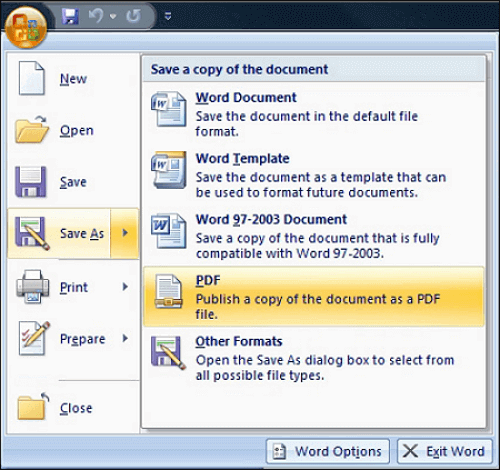
Passo 2. Prima della conversione, puoi modificare le impostazioni in "Opzioni". Ricordati di spuntare la casella davanti a "Tag della struttura del documento per l'accessibilità".
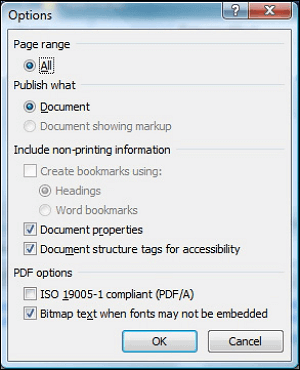
Come Convertire Word 2003 in PDF
Non esiste un convertitore PDF in questa versione di Microsoft Word, quindi è necessario scaricare ed installare un plugin manualmente. Senza questo tipo di software di terze parti, non è possibile eseguire i passaggi seguenti.
Dopo esserti assicurato che tutta la preparazione sia stata completata, puoi seguire i passaggi di questa guida.
Passo 1. Apri un file ".doc" in Word 2003 e fai clic sul pulsante "File" nella barra degli strumenti.
Passo 2. Nell'elenco a discesa dell'opzione "File", puoi scegliere "Stampa".
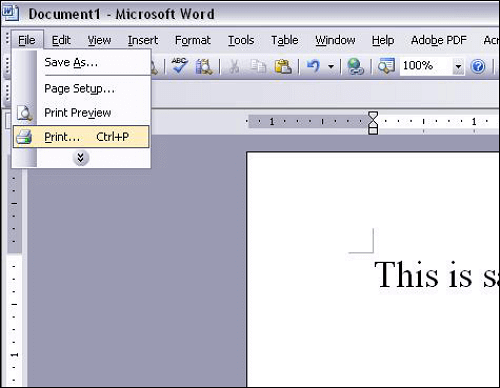
Passo 3. Cambia la stampante in "Adobe PDF" o in un'altra, il nome dipende dal plug-in che stai utilizzando.

Passo 4. Nella schermata successiva, puoi scegliere una posizione appropriata per il tuo file PDF. È anche possibile impostare un nome file per esso. infine, è sufficiente fare clic sul pulsante "Salva" per avviare la conversione.

Convertitore da Word a PDF Opzionale Offline
Sebbene tu possa facilmente salvare Doc come PDF in pochi clic, ci sono ancora alcuni problemi che potresti avere nel processo di conversione. Ad esempio, è necessario scaricare i plug-in quando si utilizzano alcune versioni precedenti di Microsoft Word, ma a volte potresti non avere idea di come scaricarli e installarli sul tuo PC.
Oltre a ciò, Microsoft fornisce solo le funzioni di base nella conversione. Per le persone che hanno bisogno di alcune funzionalità avanzate, farebbero meglio a trovare un convertitore da Word a PDF specializzato. In questa parte, introdurremo due software offline di conversione da Doc a PDF opzionali e potrai trovarne uno adatto.
Adobe Acrobat DC
Questo è uno dei più famosi programmi di conversione offline da Word a PDF in tutto il mondo. Questo software all-in-one non solo ti consente di gestire i file Doc, ma ti dà anche la possibilità di convertire file Excel e PowerPoint con semplici passaggi. D'altra parte, se hai bisogno di convertire un file PDF in un documento Word, può anche essere d'aiuto.
Inoltre, puoi unire più file in un intero PDF. In virtù di questa funzione, non devi perdere tempo a organizzare i file e regolare il layout della pagina, manterrà il layout precedente per te.
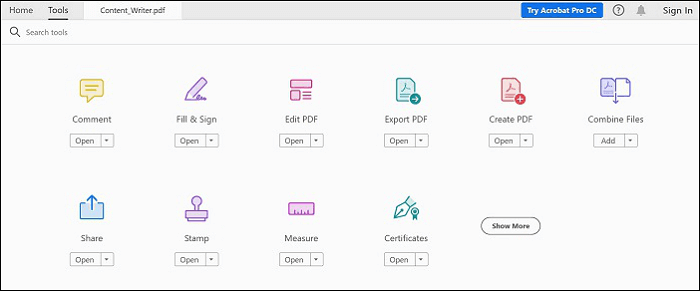
Pro:
- Supporta l'aggiunta di commenti
- Rivedi facilmente i documenti
- Aggiungi firme elettroniche legali ai file PDF
Contro:
- Il prezzo è alto
- Opzioni di collaborazione limitate
Download: acrobat.adobe.com/ca/en/acrobat.html
Nitro
Questo è un altro convertitore offline completo di Word in PDF caratterizzato da operazioni intuitive. Ti offre un'interfaccia semplice e un gran numero di tutorial. Oltre a ciò, esiste anche una comunità di utenti attiva in cui puoi chiedere aiuto. Le sue funzionalità di conversione batch possono farti risparmiare molto tempo ed energia e puoi persino usarlo per controllare gli errori di ortografia nei tuoi articoli.
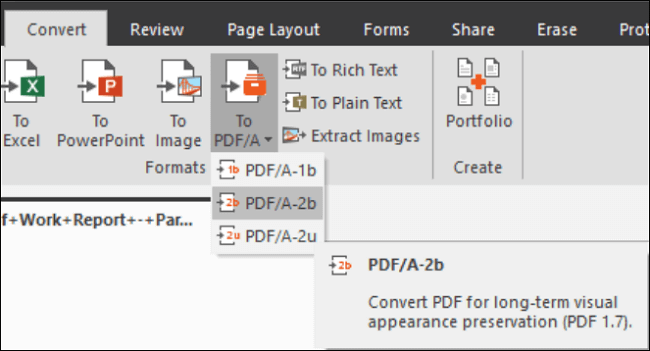
Pro:
- La velocità di elaborazione è veloce
- Supporta le firme elettroniche
- Trasforma gli allegati e-mail in PDF
Contro:
- Non supporta l'ottimizzazione dei documenti su dispositivi portatili
- Nessun aiuto in live chat sul suo sito web
Download: www.gonitro.com
In Conclusione
In questo post abbiamo parlato dei modi per convertire Word in PDF offline in diverse versioni di Microsoft Word. Questi metodi possono risolvere i tuoi problemi nella conversione dei file Doc in PDF, ma non puoi usare Word per completare alcune attività avanzate. Pertanto abbiamo anche introdotto alcuni meravigliosi convertitori da Word a PDF offline per te, puoi scegliere quello più adatto e scaricarlo.



